有一些小伙伴用惯苹果 Mac 电脑后就想把它设置为永不锁屏,这个功能在哪里设置呢,电脑笔记网现在就来教教大家苹果 Mac 电脑怎么设置永不锁屏,不过“永不锁屏”还是有点不环保的,大家还是要适当操作才行。有兴趣的小伙伴就来看看 Mac 设置永不锁屏详细教程,以后你的 Mac 电脑就不会黑屏啦。
Mac 设置永不锁屏详细教程
首先,来到苹果 Mac 电脑的桌面,点击屏幕左上角的“苹果”图标的按钮;
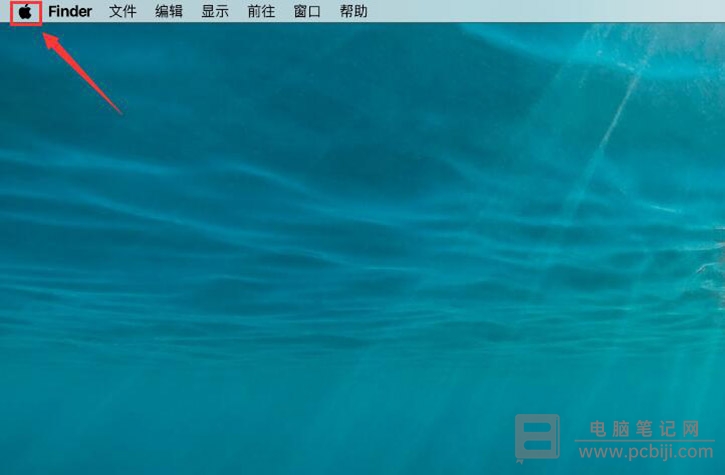
在弹出的菜单中,点击“系统偏好设置”;
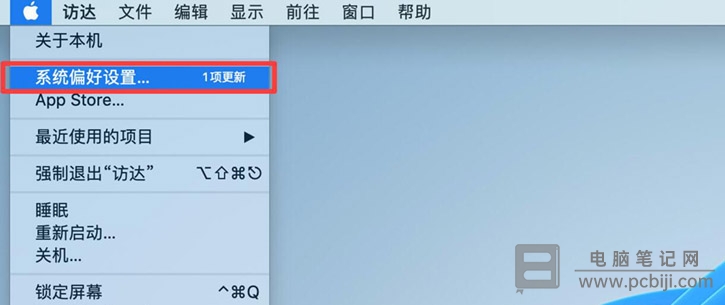
这时,会打开一个新的页面,在“系统偏好设置”中,找到“节能”,然后点击它;
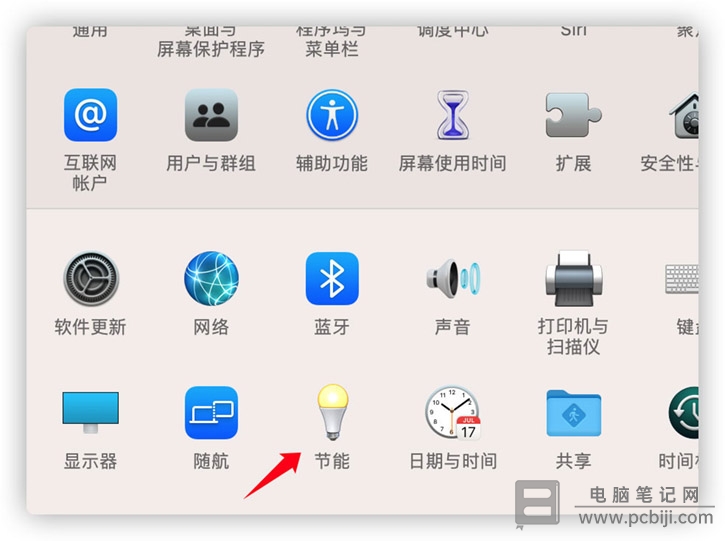
进入“节能”页面后,你可以看到 “此时段后关闭显示器”的调节滑块,这就是我们常说的“锁屏时间”;
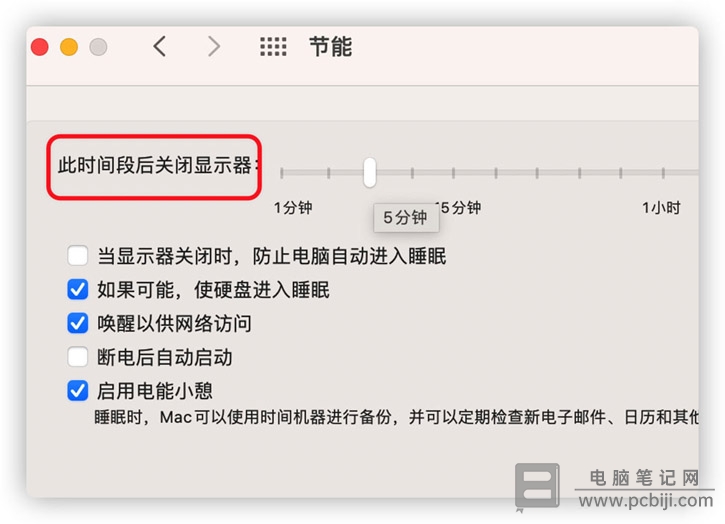
想要更改“锁屏时间”,只需要拖到这个滑块就可以可;
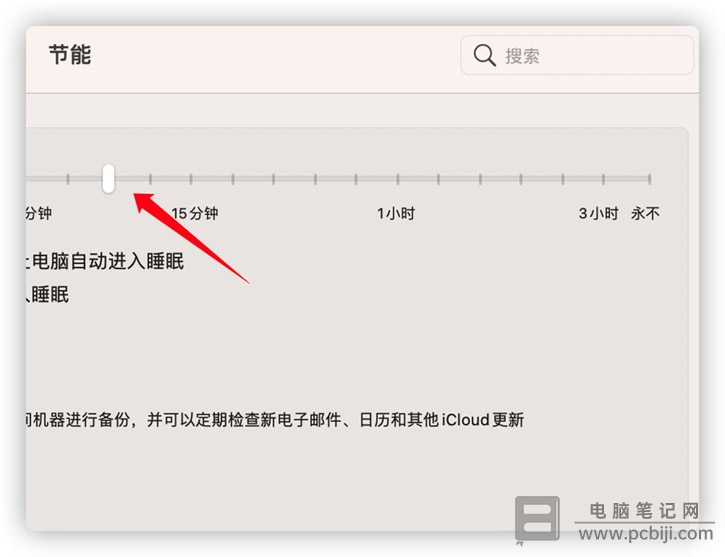
如果你想将 Mac 设置永不锁屏,就将滑块拖动到最后,停留在“永不”上即可,苹果 Mac 电脑就不会锁屏了。
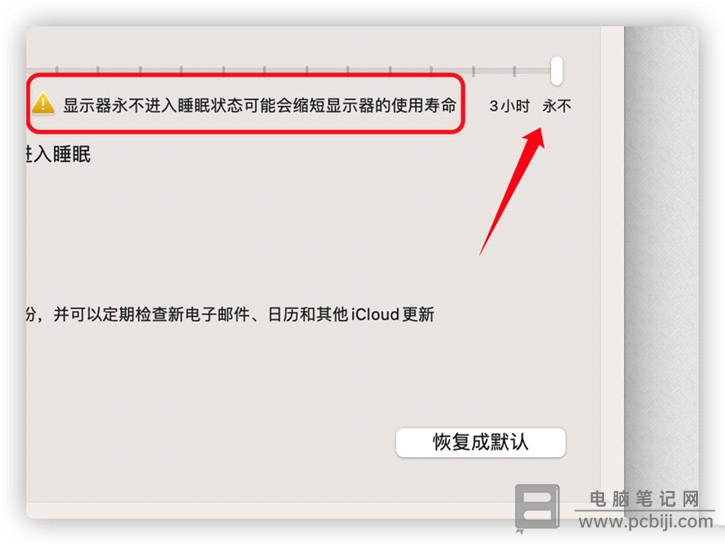
以上内容就是苹果 Mac 电脑怎么设置永不锁屏的方法,有兴趣的小伙伴可以自己操作一下,笔者还是建议大家设置一个锁屏时间为好,这样既环保,还对 Mac 的显示器有益,何乐不为呢。
转载请注明:电脑笔记网 » 苹果Mac电脑怎么设置永不锁屏_Mac设置永不锁屏详细教程